AutoCAD高效绘图快捷命令内容简介
《AutoCAD高效绘图快捷命令》编辑推荐:您是否觉得自己工作似乎堆积如山、每天加班加点还忙不完?您是否发现用用百度搜索花费了很多时间,却没到问题的答案?您是否觉得大好时光耗费在了日常工作的琐事上?善于工作讲方法,提高效率有捷径:一两个技巧,也许解除您一天的烦恼;一两个技巧,让您少走很多弯路;一本小册子,可能让您从职场中脱颖而出,升职晋级。一本小册子,可以您提高效率,从此不必再加班、早早回家享受生活;以一挡十的技巧,教您不加班的秘诀。7年经验积累,教您高效完成工作!意想不到的技巧,教您不加班的秘诀,常用技巧,一网打尽!
AutoCAD高效绘图快捷命令造价信息
《AutoCAD高效绘图快捷命令》以技巧讲解的形式,介绍如何快速应用AutoCAD解决工作中的实际问题。《AutoCAD高效绘图快捷命令》共10章,分别讲解了AutoCAD对象选择/捕捉与追踪操作、对象绘制操作、对象编辑操作、创建尺寸标注、文字与表格应用、视图显示控制与管理、图层操作、图块与外部参照工具、三维建模操作、三维实体编辑、查询与特性操作、布局和打印操作等的快捷命令与应用技巧。内容基本涵盖了软件在各种场合的应用技巧,足够解决日常工作中遇到的一些常见问题。《AutoCAD高效绘图快捷命令》技巧实属精选,以实用为主,既不累赘,也不忽略重点,是目前制图工作者或学习人员的首选。《AutoCAD高效绘图快捷命令》适合想提高相关职业工作效率的职场中人。怎样成为职场高效能人士?怎样从职场众生中脱颖而出?怎样提高工作效率享受美好生活?……,看看这本随身查小书吧,一册在手,高效无忧。
作者:赛贝尔资讯
定价:29.80元
印次:1-1
ISBN:9787302353560
出版日期:2014.07.01
印刷日期:2014.06.19
出版社:清华大学出版社
AutoCAD高效绘图快捷命令内容简介常见问题
-
AD2006。 2:先上网下载个视频教程先看一遍,没书本详细但利于速成,不要认为人家讲的基本命令自己都会其实画个线、偏移下、设个样式等这些而都是最重要的!到最后你会知道,画一图30%时间,用基本命令改...
-
AD2006。 2:先上网下载个视频教程先看一遍,没书本详细但利于速成,不要认为人家讲的基本命令自己都会其实画个线、偏移下、设个样式等这些而都是最重要的!到最后你会知道,画一图30%时间,用基本命令改...
-
1、绘图时插入门窗时,图型颜色不是我要的,怎么改也改不了,请问如何操作? 可以直接在图层里改 2、尺寸线标注的数值如何能够改动数字字体大小。特别是改大一点,以便出A4纸张,能够显示看清楚尺寸线上标注的...
第1章 AutoCAD基本操作快捷命令 1
1.1 AutoCAD文件操作 1
技巧1 如何快捷地新建一个图形文件 1
技巧2 保存图形文件 2
技巧3 另存为图形文件 3
技巧4 打开图形文件 4
技巧5 快速输入文件 4
技巧6 输出文件 5
技巧7 关闭图形文件 6
技巧8 退出AutoCAD 6
1.2 AutoCAD对象的选择操作 7
技巧9 直接选择对象 7
技巧10 窗口选择对象 7
技巧11 交叉选择对象 8
技巧12 快速选择对象 8
技巧13 连续选择对象 9
技巧14 栏选对象 10
技巧15 选择命令 11
技巧16 如何圈围对象 11
技巧17 如何圈交对象 12
技巧18 如何加选对象 13
技巧19 如何减选对象 14
技巧20 当选择对象以后如何快速取消选择 14
技巧21 什么叫坐标系统 14
技巧22 什么叫绝对直角坐标 15
技巧23 什么叫相对直角坐标 16
技巧24 什么叫绝对极坐标 16
第2章 AutoCAD常用图形快捷命令 17
2.1 AutoCAD的直线命令 17
技巧25 绘制直线 17
2.2 AutoCAD的圆命令 18
技巧26 绘制圆形 18
2.3 AutoCAD的构造线命令 25
技巧27 绘制构造线 25
2.4 AutoCAD的射线命令 27
技巧28 绘制射线 27
2.5 AutoCAD的矩形命令 28
技巧29 绘制直角矩形 28
技巧30 绘制圆角矩形 29
技巧31 绘制倒角矩形 31
2.6 绘制点对象 33
技巧32 设置点样式 33
技巧33 如何绘制一个单点 34
技巧34 绘制多点 35
技巧35 创建定数等分点 35
技巧36 创建定距等分点 37
2.7 绘制椭圆 39
技巧37 如何绘制一个椭圆 39
2.8 绘制多边形 42
技巧38 绘制一个外切正多边形 42
技巧39 绘制一个内接正多边形 43
2.9 绘制一段圆弧 45
技巧40 使用通过圆心绘制圆弧 45
技巧41 通过三点绘制圆弧花纹 47
2.10 多段线创建与编辑 48
技巧42 绘制带圆弧的多段线 48
技巧43 绘制一个带箭头的多段线 51
技巧44 对已创建的多段线进行编辑 53
2.11 样条曲线的绘制与编辑 54
技巧45 绘制一条流线型的样条曲线 54
技巧46 对样条曲线进行编辑 55
2.12 多线的绘制与编辑 57
技巧47 绘制多线 57
技巧48 创建多线样式 60
技巧49 修改多线样式 62
技巧50 修改多线形状 62
2.13 绘制圆环 66
技巧51 如何直接绘制一个圆环图形 66
2.14 修订云线 67
技巧52 直接绘制修订云线 67
技巧53 修订云线的弧度方向转换 68
技巧54 修订云线的弧长设定 70
技巧55 设定云线的样式 71
2.15 徒手画图 72
技巧56 怎样直接用鼠标控制绘图 72
2.16 实战应用技巧 73
技巧57 绘制灶台平面图 73
技巧58 绘制洗手盆图形 75
技巧59 绘制台灯平面图 79
技巧60 绘制脸谱 83
第3章 图形视图、格式与属性设置快捷命令 86
3.1 AutoCAD图形的显示控制 86
技巧61 缩放视图 86
技巧62 平移视图 87
技巧63 全屏显示视图 87
技巧64 重画图形 88
技巧65 重生成图形 88
3.2 图形的格式应用 89
技巧66 应用格式刷 89
技巧67 图形过滤 90
3.3 图形的特性 91
技巧68 常用线型的种类 91
技巧69 线条特性的设定 91
技巧70 线型比例设定 93
技巧71 线型管理 94
技巧72 线宽设置 95
3.4 图形属性的分析 95
技巧73 查询坐标 95
技巧74 测量距离 96
技巧75 测量面积与周长 97
3.5 详细分析 99
技巧76 详细分析图形 99
第4章 常用对象调整与编辑快捷命令 101
4.1 圆角命令 101
技巧77 对矩形一个角进行圆角处理 101
技巧78 对矩形4个角进行圆角 103
4.2 倒角命令 104
技巧79 倒角处理 104
4.3 延伸命令 107
技巧80 对线段进行延伸处理 107
4.4 拉长命令 109
技巧81 使用增量方式拉长对象 109
技巧82 使用百分比方式拉长对象 111
技巧83 使用全部方式拉长对象 112
4.5 拉伸命令 113
技巧84 拉伸图形 113
4.6 打断命令 115
技巧85 打断图形 115
4.7 合并命令 117
技巧86 合并两段圆弧 117
4.8 比例缩放命令 118
技巧87 缩放图形 118
4.9 分解命令 120
技巧88 分解矩形 120
4.10 放弃命令 121
技巧89 放弃命令 121
4.11 重做命令 121
技巧90 重做命令 121
4.12 捕捉对象 121
技巧91 捕捉对象 121
4.13 常用的捕捉对象快捷命令 122
技巧92 捕捉中点 122
技巧93 捕捉垂足 123
技巧94 捕捉圆心 123
4.14 开关栅格 123
技巧95 开关栅格 123
技巧96 使用栅格绘制电气图例 124
4.15 开关正交 125
技巧97 开关正交功能 125
技巧98 使用正交功能绘制阶梯 125
4.16 开关捕捉功能 127
技巧99 开关捕捉功能 127
4.17 开关捕捉对象功能 127
技巧100 开关捕捉对象功能 127
技巧101 使用对象捕捉快捷菜单 128
技巧102 使用捕捉绘制五角星 128
4.18 移动命令 130
技巧103 移动图形 130
4.19 复制命令 131
技巧104 复制图形 131
4.20 偏移命令 133
技巧105 通过指定偏移距离偏移图形 133
技巧106 使用“通过”方式偏移图形 134
技巧107 使用“图层”方式偏移图形 136
4.21 镜像命令 137
技巧108 镜像图形 137
4.22 旋转命令 139
技巧109 旋转图形 139
4.23 修剪命令 140
技巧110 修剪图形 140
4.24 阵列命令 141
技巧111 矩形阵列图形 141
技巧112 环形阵列图形 142
4.25 删除命令 144
技巧113 删除命令 144
4.26 实战应用技巧 145
技巧114 绘制沙发平面图的辅助线 145
技巧115 绘制沙发平面图 147
技巧116 绘制客厅平面图 151
技巧117 绘制楼梯剖面图 154
技巧118 复制阀盖上的螺孔 158
技巧119 利用偏移命令绘制徽章 161
技巧120 利用移动命令组合图形 165
第5章 图层与块应用的快捷命令 168
5.1 管理图层 168
技巧121 打开图层管理器 168
技巧122 创建图层 168
技巧123 修改图层名称 169
技巧124 修改图层颜色 169
技巧125 修改图层线型 170
技巧126 修改图层线宽 172
技巧127 设置当前图层 172
技巧128 删除图层 173
5.2 控制图层 173
技巧129 打开或关闭图层 173
技巧130 冻结图层 174
技巧131 解锁或锁定图层 175
5.3 创建图块 175
技巧132 对图形进行块定义操作 175
5.4 创建外部块 177
技巧133 创建外部块 177
5.5 插入块 179
技巧134 直接插入块 179
5.6 阵列插入块 181
技巧135 阵列插入块 181
5.7 实战应用技巧 185
技巧136 插入门形块 185
技巧137 绘制五环旗帜 189
第6章 填充图案快捷命令 194
6.1 创建面域 194
技巧138 建立面域 194
技巧139 编辑面域 194
6.2 填充图案 196
技巧140 填充图案的种类 196
6.3 渐变色 197
技巧141 渐变色 197
技巧142 设置填充图案 199
6.4 实战应用技巧 200
技巧143 填充电视背景墙 200
技巧144 绘制一个警示牌 204
技巧145 为墙体填充图案后再修改填充的图案 206
第7章 尺寸标注快捷命令 211
7.1 什么是尺寸标注 211
技巧146 认识尺寸标注 211
技巧147 设定尺寸标注样式 211
7.2 线性标注 216
技巧148 如何进行线性标注 216
7.3 对齐标注 217
技巧149 如何进行对齐标注 217
7.4 直径标注 219
技巧150 如何进行直径标注 219
7.5 半径标注 220
技巧151 如何进行半径标注 220
7.6 角度标注 221
技巧152 如何进行角度标注 221
7.7 圆心标注 222
技巧153 如何进行圆心标注 222
7.8 坐标标注 223
技巧154 如何进行坐标标注 223
7.9 基线标注 225
技巧155 如何进行基线标注 225
7.10 连续标注 227
技巧156 如何进行连续标注 227
7.11 修改标注样式 228
技巧157 如何修改标注样式 228
7.12 编辑尺寸标注 229
技巧158 编辑尺寸标注 229
7.13 编辑标注文字 230
技巧159 编辑标注文字 230
7.14 折弯线性 232
技巧160 如何进行折弯线性 232
7.15 更新标注 233
技巧161 如何更新标注 233
7.16 实战应用技巧 234
技巧162 标注建筑平面图 234
技巧163 对机械图形进行对齐标注 241
技巧164 对不规则图形进行弧长标注 244
第8章 文字应用快捷命令 249
8.1 文本标注样式 249
技巧165 新建文字样式 249
技巧166 文字字体与大小 251
技巧167 文字效果 251
8.2 单行文字 251
技巧168 创建单行文字 251
技巧169 修改单行文字 253
8.3 多行文字 253
技巧170 创建多行文字 253
技巧171 多行文字的修改 255
8.4 修改文字特性 255
技巧172 修改文字特性 255
8.5 添加特殊字符 256
技巧173 添加特殊字符 256
8.6 对正文字 257
技巧174 对正文字的方法 257
8.7 缩放文字 258
技巧175 缩放文字的方法 258
8.8 文字的查找和替换 260
技巧176 如何查找某段文字并将其替换 260
8.9 多重引线 261
技巧177 设置多重引线样式 261
技巧178 创建多重引线 262
8.10 快速引线 263
技巧179 如何对图形进行引线标注 263
8.11 拼写检查 265
技巧180 如何对图形文本进行拼写检查 265
8.12 表格样式 266
技巧181 新建表格样式 266
技巧182 如何新建表格 267
技巧183 如何编辑表格样式 268
技巧184 如何将表格输出 269
8.13 实战应用技巧 270
技巧185 为柜子添加文字标注 270
技巧186 编辑文字段落 276
技巧187 插入表格 279
第9章 三维绘图常用快捷命令与图形表示的方法 282
9.1 选择三维视图 282
技巧188 如何选择三维视图 282
9.2 绘制图形 283
技巧189 绘制一个三维长方体 283
技巧190 绘制一个三维球体 285
技巧191 绘制一个三维圆柱体 286
技巧192 绘制一个三维圆锥体 288
技巧193 绘制一个三维圆环体 291
技巧194 绘制一个三维棱锥体 292
技巧195 绘制三维多段体 297
9.3 渲染图形 300
技巧196 如何将绘制的三维图形进行渲染 300
9.4 图形表示的方法 302
技巧197 第一视角法的表示 302
技巧198 第三视角法的表示 302
技巧199 剖视图的表达 302
技巧200 剖视图的标注 303
技巧201 剖视图的种类 304
9.5 实战应用技巧 305
技巧202 绘制三维支架模型 305
第10章 设计中心与图形打印快捷命令 310
10.1 设计中心的结构 310
技巧203 设计中心的结构 310
10.2 设计中心的应用 311
技巧204 搜索需要的文件 311
10.3 打印图形 313
技巧205 打印图形 313
10.4 设定打印的样式 317
技巧206 自定义打印样式操作 317
附录A AutoCAD命令集 321
附录B AutoCAD功能键与快捷键集 325
您是否觉得工作似乎永远堆积如山、加班加点还忙不完?
您是否用百度搜索花费了很多时间却找不到确切的答案?
您是否让大好时光耗费在了常用工具的不断地摸索学习上?
您是否看到有些人工作很高效、很利索、很专业?
您是否看到有些人早早把工作做完,早早下班享受生活?
您是否注意到职场达人大多是高效能人士?
工作方法有讲究,提高效率有捷径:
一两个技巧,可以节约您半天时间;
一两个技巧,可以解除您一天的烦恼;
一两个技巧,让您少走许多弯路;
一本小册子,可以让您从菜鸟成为高手;
一本小册子,可以让您从职场中脱颖而出;
一本小册子,可以让您不必再加班、早早回家享受生活。
来吧,看看这本专业教您掌握工作技巧、提高效率的小册子吧。
一、这是一本什么样的书?
1.着重于解决日常疑难问题和提高工作效率:与市场上很多同类图书不同,本书不是全面系统讲述工具使用,而是点对点地快速解决工具软件使用中的疑难和技巧,着重帮助提高工作效率的。
2.注意解决一类问题,让读者触类旁通:日常工作问题可能很多,各有不同,事事列举问题既非常繁杂也无必要,本书在选择问题时注意选择一类问题,给出思路、方法和应用扩展,方便读者触类旁通。
3.应用技巧详尽、丰富:本书选择了几百个应用技巧,提高效率的技巧方法基本都包含在内。
4.图解方式,一目了然:读图时代,大家都需要缓解压力,本书图解的方式可以让读者学起来毫不费力。
二、这本书是写给谁看?
1.想成为职场“白骨精”的小A:高效、干练,企事业单位的主力骨干,白领中的精英,高效工作是必需的!
2.想干点“更重要”的事的小B:工具软件摸索应用耗费了不少时间,其实掌握点技巧,可节省2/3的时间!去干点个人发展的事更重要啊。
3.想获得领导认可的文秘小C:把工作及时、高效、保质保量做好,让领导满意,最好掌握点绝活。
4.想早早下班逗儿子的小D:人生苦短,莫使金樽空对月,享受生活是小D的人生追求,一天的事情半天搞定,满足小D早早回家陪儿子的愿望。
5.不善于求人的小E:事事求人,给人的感觉好像很谦虚,但有时候也可能显得自己很笨,所以小E这类人,还是自己多学两招。
三、此书的创作团队是什么人?
本书由赛贝尔资讯组织编写。赛贝尔资讯是由企事业单位的办公达人和专业作者团队组成的松散组织。参与编写的人员有:陈媛、汪洋慧、周倩倩、王正波、沈燕、杨红会、姜楠、朱梦婷、音凤琴、谢黎娟、许琴、吴保琴、毕胜、陈永丽、程亚丽、高亚、胡凤悦、李勇、牛雪晴、彭丹丹、阮厚兵、宋奇枝、王成成、夏慧文、王涛、王鹏程、杨进晋、余曼曼,在此对他们表示感谢!
赛贝尔资讯是由企事业单位的办公达人和专业作者团队组成的松散组织,他们在工作之余,致力于研究提高办公效率,搜集应用技巧。
技巧不错,实用,高效。
——白骨精 韩寒之
有点意思,有人在坚持做这种事,对其他人很有帮助。
——办公达人 金庸南
很实用的技巧,能节省不少时间。
——办公丽人 高圆2100433B
AutoCAD高效绘图快捷命令内容简介文献

 AUTO CAD快捷键命令(内容全面)
AUTO CAD快捷键命令(内容全面)
AUTO CAD快捷键命令(内容全面)——本资料为AUTO CAD快捷键命令,共9页。资料概况:一、CAD快捷键:常用功能键F1: 获取帮助F2: 实现作图窗和文本窗口的切换F3: 控制是否实现对象自动捕捉F4: 数字化仪控制F5: 等轴测平面切换F6: 控制状态行上坐标的显示方式F7...

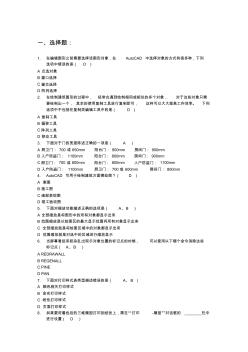 AutoCAD建筑绘图题库.
AutoCAD建筑绘图题库.
一、选择题: 1. 在编辑图形之前需要选择该图形对象,在 AutoCAD 中选择对象的方式有很多种,下列 选项中错误的是( D ) A 点选对象 B 窗口选择 C窗交选择 D 阵列选择 2. 在绘制建筑图形的过程中, 经常会遇到绘制相同或相似的多个对象, 对于这些对象只需 要绘制出一个, 其余的使用复制工具进行复制即可, 这样可以大大提高工作效率。 下列 选项中不包括在复制类编辑工具中的是( D ) A 复制工具 B 偏移工具 C阵列工具 D 移动工具 3. 下面对于门的宽度陈述正确的一项是( A ) A 厨卫门: 700 或 650mm 阳台门: 800mm 房间门: 900mm B 入户防盗门: 1100mm 阳台门: 800mm 房间门: 900mm C厨卫门: 700 或 800mm 阳台门: 800mm 入户防盗门: 1100mm D 入户防盗门: 1100mm 厨卫门: 7
Office高效办公应用技巧
Excel函数与公式应用技巧
Excel高效办公应用技巧
AutoCAD高效绘图快捷命令
PPT高效办公应用技巧
Photoshop高效应用快捷命令
电脑上网高效应用技巧
Word高效办公应用技巧
玩转Windows7应用技巧
电脑常见故障排除应用技巧
系统安装、重装与恢复应用技巧2100433B
《AutoCAD高效绘图快捷命令》 以技巧讲解的形式,介绍如何快速应用AutoCAD解决工作中的实际问题。全书共10章,分别讲解了AutoCAD对象选择/捕捉与追踪操作、对象绘制操作、对象编辑操作、创建尺寸标注、文字与表格应用、视图显示控制与管理、图层操作、图块与外部参照工具、三维建模操作、三维实体编辑、查询与特性操作、布局和打印操作等的快捷命令与应用技巧。内容基本涵盖了软件在各种场合的应用技巧,足够解决日常工作中遇到的一些常见问题。
《AutoCAD快捷命令速查手册》系统地介绍了AutoCAD的绘图功能。书中内容分为两大部分,一是AutoCAD绘图命令及其快捷方式,二是平面绘图实例及工程绘图实例,使读者在学习了AutoCAD理论知识后,通过实战作图迅速提高AutoCAD的应用水平。全书共有18章,主要包括AutoCAD用户界面及基本操作,使用及设置图层,创建二维基本对象及复杂对象,编辑图形,绘制平面图及组合体视图的方法,书写文字及标注尺寸,参数化绘图方法,查询图形信息,图块、外部参照及设计中心等的应用,绘制轴测图及工程图的方法和技巧,图形输出,创建三维实体模型等内容。2100433B
- 相关百科
- 相关知识
- 相关专栏
- 高效随身查--AutoCAD高效绘图快捷命令
- 长春市城市道路和排水设施管理条例(修正)
- BIM建筑工程计量与计价实训:湖南版
- 给水排水工程造价
- 山西省住房和城乡建设厅
- 山西科汇工程质量检测有限公司
- 山西恒标工程检测有限公司
- 山西天一建设工程检测有限公司
- 隧道开挖过程中的三维土拱效应及分析方法研究
- 软土超深开挖性能演化与极限失效机理的离心模拟研究
- 软土场地地铁车站施工地面沉降曲线理论模型研究
- 工程预算成本审计
- 基本建设概预算审计
- 材料采购审计
- 材料审计
- 武汉绿方隔墙装饰工程有限公司
- 影响萘高效减水剂与普通硅酸盐水泥适应性的关键因素
- 高效率PWM/PFM自动切换升压转换器的设计
- 圆弧形平面建筑的施工测量及绘图软件在测设中的应用
- 云南丽江经济型快捷酒店4#-商务酒店工程造价指标
- 新型高效节能的风冷、水淋浴混合冷却式空调机组
- 关于整合建筑装饰制图和AutoCAD制图课程探索
- 工程图样中六角螺母在AutoCAD中近似画法改进
- 改性木钙高效减水剂GCL13A在水利工程中应用
- 基于Cortex-M3单片机高效智能调光台灯设计
- 基于AutoCAD土地开发整理预算软件开发与应用
- 基于AutoCAD平台下工程量自动计算系统实现
- 利用AutoCAD几何求解3支不等高避雷针保护范围
- 基于AutoCAD支撑平台立井提升系统参数化绘图
- 基于高效预制装配式施工技术在桥梁方面应用
- 基于高效课堂模式建筑防水工程施工课程改革探索
- Excel和AutoCAD在土坝土方量工程计算中的应用